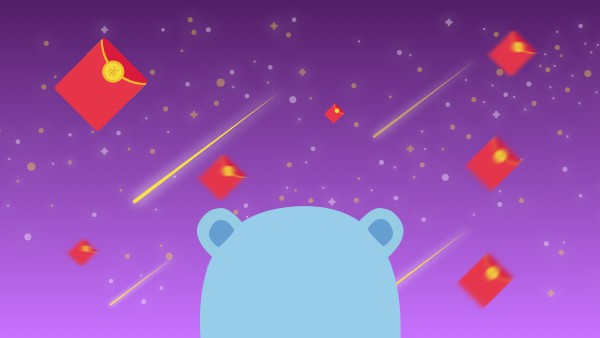终极秘诀:打破无代码状态的小方法
- 大家有没有遇到过不想写代码或学习的时候呢?这种情况下,你们会选择放松还是停下来呢?我很好奇大家是怎么度过这段时间的。
- 我个人的情况是,当我不想写代码或学习的时候,我会去探索一些我感兴趣的东西。比如说,最近我对
Bash Terminal路径配置很感兴趣。
- 为什么会对这个感兴趣呢?
- 因为我在
vscode中使用git作为默认的终端,但是bash的路径看起来太长了,我总是想着怎么能让它变得更短或更简洁。
- 于是,我就提起了兴趣,向 ChatGPT 提问:
“在 vscode 中如何将 Git Bash 设置为默认终端,如何修改默认的 git 路径?” 等了一会 ChatGPT 给我回复了,如下:
code $HOME/.bashrc 或 .bash_profile
export PS1='\[\033]0;$TITLEPREFIX:$PWD\007\]\n\[\033[32m\]\u@\h \[\033[35m\]$MSYSTEM\[\033[0m\] \[\033[33m\]\w\[\033[0m\]\n\$'
如何修改 git 为 vscode 默认终端?
"terminal.integrated.profiles.windows": {
"Git-Bash": {
"path": "D:\\SoftWare\\Git\\Git\\bin\\bash.exe",
},
},
"terminal.integrated.defaultProfile.windows": "Git-Bash",
PS1 字段内容
- 在这里,就不赘述我学习的过程,因为自己在这方面还有很多需要学习的地方。最后,对上面提到的 PS1 字段内容进行拆分和解释,感兴趣的同学可以了解一下。
\u: 当前用户的用户名:System
\h: 电脑型号:DESKTOP-LT1LQPR
\W:当前项目的根路径的文件夹名: project
$MSYSTEM:当前系统位数:MINGW64
对 Bash Terminal 的扩展
ANSI color codes: 一种用于在终端中设置文本颜色和背景颜色的标准化代码
RED="\033[0;31m"
GREEN="\033[0;32m"
YELLOW="\033[0;33m"
YELLOW="\033[0;35m"
RESET="\033[0m"
echo -e "${RED}这是红色的文本${RESET}"
echo -e "${GREEN}这是绿色的文本${RESET}"
echo -e "${YELLOW}这是黄色的文本${RESET}"
30:黑色
31:红色
32:绿色
33:黄色
34:蓝色
35:洋红色
36:青色
37:白色
40:黑色
41:红色
42:绿色
43:黄色
44:蓝色
45:洋红色
46:青色
47:白色
0:重置所有样式(默认)
1:粗体
2:弱化(较浅的颜色)
3:斜体
4:下划线
5:闪烁
7:反转颜色(前景色变为背景色,背景色变为前景色)
8:隐藏文本(通常为隐藏密码输入)
"\033[1;31m"` 表示粗体的红色文本
"\033[42;35m":表示紫色文本,绿色背景
Bash color codes: 一种用于在 Bash 终端中设置文本颜色和背景颜色的代码
\e[30m:黑色
\e[31m:红色
\e[32m:绿色
\e[33m:黄色
\e[34m:蓝色
\e[35m:洋红色
\e[36m:青色
\e[37m:白色
\e[40m:黑色
\e[41m:红色
\e[42m:绿色
\e[43m:黄色
\e[44m:蓝色
\e[45m:洋红色
\e[46m:青色
\e[47m:白色
\e[0m:重置所有样式(默认)
\e[1m:粗体
\e[2m:弱化(较浅的颜色)
\e[3m:斜体
\e[4m:下划线
\e[5m:闪烁
\e[7m:反转颜色(前景色变为背景色,背景色变为前景色)
\e[8m:隐藏文本(通常用于隐藏密码输入)
echo -e "\e[1;31mThis is bold red text\e[0m"
echo -e "\e[42;35mThis is purple text with green background\e[0m"
- 到这里,关于
Bash Terminal 路径的探索就告一段落了。
最终路径
export PS1='\[\033[35m\]~> \[\033[0m\]\[\033[33m\]\W\n\[\033[0m\]$ '
打开App,阅读手记
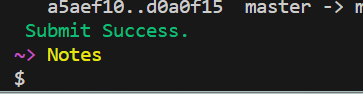

 随时随地看视频
随时随地看视频